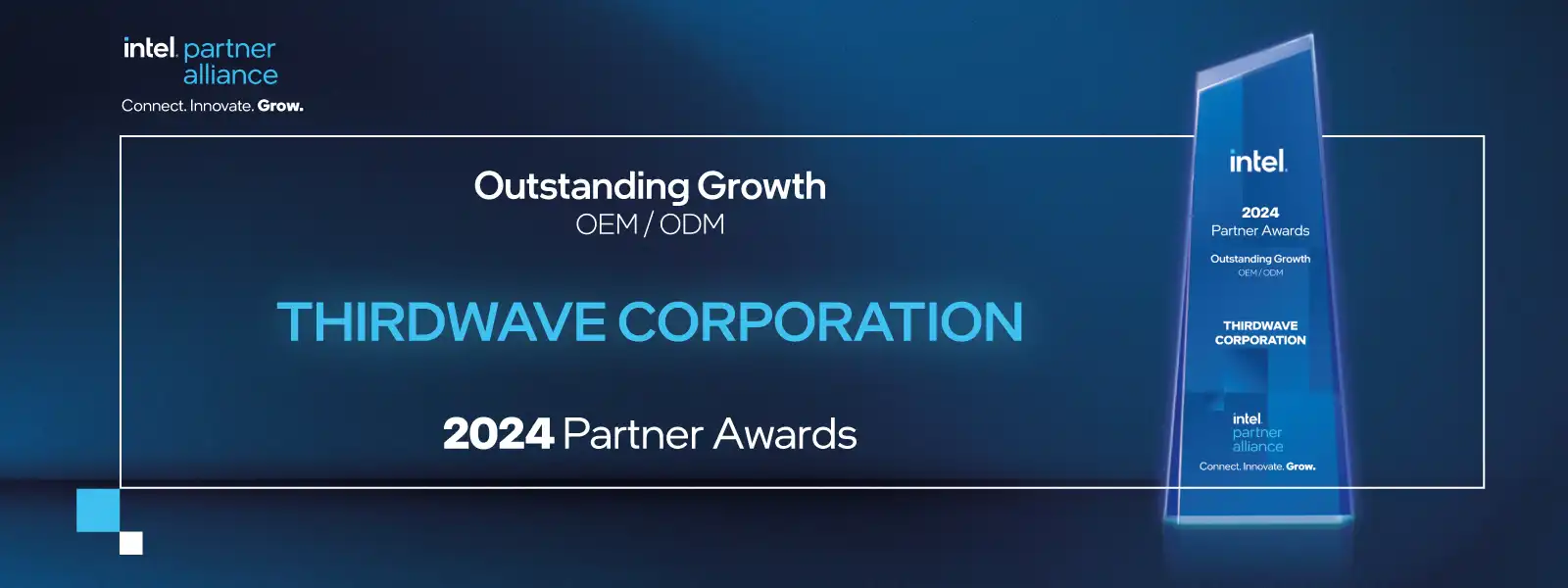ノートパソコンをインターネットに接続する方法を自宅や外出時など状況や用途別にご紹介
ノートパソコンをインターネットに接続する際、自宅や外出先、屋内、屋外。様々な状況が考えられます。用途によって必要な回線速度も違ってきます。
この記事では、ノートパソコンをインターネットに接続する方法として、モバイルルーター、デザリング、フリーWi-Fi(ワイファイ)などを紹介します。
もくじ
自宅のインターネット回線にノートパソコンを接続する
一番標準的な方法となりますが、自宅でインターネット回線契約をしてノートパソコンをインターネット接続するという方法です。
インターネットに回線契約をする種類は色々ありますが、近年ですと光回線でのインターネット接続が、回線速度、安定性ともに良いため一般的となります。
契約して工事までに多少時間はかかりますが、工事が終われば後は簡単です。
ノートパソコンと接続する場合、壁などに取り付けられた回線からモデムにケーブルを接続し、モデムからルーターにLANケーブルを接続すれば準備完了です。
ノートパソコンに優先的に接続する場合はルーターからLANケーブルを伸ばして直接接続すれば良いでしょう。無線LANで接続したい場合は、無線LANルーターを別途購入し、無線LANルーターの説明書に従って、ボタンを押して接続するかパスワード等を入れれば接続作業は終わります。
家でも外でもモバイルルーターを使ってノートパソコンをインターネット回線に接続する
ノートパソコンを家でも使用し、外出先にもノートパソコンを持って行ってインターネット接続をする場合などに便利になるのがモバイルルーターとなります。
モバイルルーターというのは、LTEやWiMAX(ワイマックス)などの携帯向け回線などを活用してインターネットに接続するルーターです。
携帯電話回線(3G、4G、5G、LTE)やWi-Fiなどが届く範囲(圏内)でないと使えないのが欠点ですが、携帯回線をモバイルルーターが受信してその場で無線LANの電波に変化することで無線LAN環境を作り、家でも外でもノートパソコンでインターネットが使えるようになります。
モバイルルーターは機械本体を買うだけで使えるわけでは無く、回線契約も合わせて必要となります。そのため、コスト的には家に光回線などを通すのとあまり変わりません。
スマートフォンのデザリング機能でノートパソコンをインターネット回線に接続する
テザリング機能と呼ばれる機能が多くのスマートフォンに搭載されているため、これを使ってノートパソコンをインターネットに接続するという方法もあります。
テザリング機能というのはスマートフォンが使っている携帯回線を無線LANの電波に変換することが出来る機能です。動作自体はモバイルルーターとほとんど変わりません。
ただし、モバイルルーターと違ってテザリングで接続できる機器の数や回線速度に限界がありますし、スマートフォンのバッテリーを大幅に消費するので、肝心のスマートフォンでの使用の際バッテリーが切れる可能性も考えると、使い方が限られます。
しかし、今使っている携帯回線契約にプラス数百円を上乗せするだけで使える様になるため、外出した際、時々ノートパソコンをインターネットに接続できれば良いという場合などには十分でしょう。
フリーWi-Fi(ワイファイ)を使ってノートパソコンをインターネット回線に接続する
インターネットを使うことがあまりないという方だと、スマホにせよモバイルルーターにせよ回線契約する事自体がもったいないと感じるかもしれません。
その場合、公共施設や商業施設が提供しているフリーWi-Fi(ワイファイ)を使うのも一つの方法です。
フリーWi-Fi(ワイファイ)とは、公共施設、コンビニやカフェなどで誰でも利用できる無料のWi-Fiスポットのことです。
無料のWi-Fiスポットは海外からの観光客に対してのサービスとしてもとても有効なため、対応エリアが増加しています。
コンビニエンスストア、図書館、喫茶店を含む飲食店、その他サービスの施設などで、施設利用者が自由に使えるフリーWi-Fi(ワイファイ)が多く提供されています。
東京都などでは、ごく一部ではありますが、公衆電話設置場所にもフリーWi-Fi(ワイファイ)エリアが設置されているなどの例まであります。
提供されているエリア内に足を運び、利用規約に従って持ち込んだノートパソコンをインターネットに接続するだけで、簡単にインターネットを使えるようになります。
注意点として、公衆で一般に公開されているLANの仕組みのため、セキュリティ上の問題が発生する場合があります。
フリーWi-Fi(ワイファイ)は、悪意のある人間が通信内容を傍受したり、アカウントのなりすましが行われるなど犯罪に巻き込まれるリスクがあります。
そういったセキュリティ上のトラブルを避けるためにいくつかのポイントがありす。
暗号化されたフリーWi-Fi(ワイファイ)を使用する
フリーWi-Fi(ワイファイ)に接続する際、ネットワーク名の横に鍵マークがついているアクセスポイントがあります。
鍵マークがついているアクセスポイントは暗号化キーを入力しないと利用できません。
その点ではセキュリティを高める効果が期待できます。
Wi-Fiの暗号化方式には、いくつかの種類があります。
主に「WPA」「WPA2」「WEP」という暗号化方式がありますが、注意すべきは「WEP」です。
「WEP」は古い技術でセキュリティレベルが低く、利用を避けるべきです。
フリーWi-Fi(ワイファイ)を利用する際、鍵マークがついており、ネットワーク名の下に「WPA」もしくは「WPA2」の暗号化方式の名前が表示されているアクセスポイントを利用すると良いでしょう。
フリーWi-Fi(ワイファイ)のリスクについて理解し、使用方法を限定する
フリーWi-Fi(ワイファイ)を使用される場合は、注意事項等の項目でリスクについて説明が表示され、同意の上で利用することになります。
使用同意の際、説明や注意事項に書かれている内容を流し読みをせずにしっかりと内容を確認の上、リスクの高い使用方法をしない事で危険を回避できる可能性が上がります。
フリーWi-Fi(ワイファイ)は公衆に提供されているサービスであるがゆえに、リスクはどうやってもある程度は存在する事を理解の上、ノートパソコンでフリーWi-Fi(ワイファイ)を利用するようにしましょう。
まとめ
ノートパソコンをインターネットに接続する方法として、光回線、モバイルルーター、デザリング、フリーWi-Fi(ワイファイ)など各種の接続方法を紹介しました。
家庭での使用がメインであり、ゲームなど高品質な回線での接続を希望する場合は光回線でのインターネット接続をおすすめします。
家でも外でも使用する場合は、各種無線での接続方法があります。そして、それぞれに制約や予算やリスクを確認した上で検討、使用する必要があります。
ご紹介した方法を、状況によって使い分ける方もいらっしゃいますので、用途にあった使用方法をご検討ください。








 おすすめ無線LAN ルーターはこちら
おすすめ無線LAN ルーターはこちら